ທ່ານໄດ້ຮັບການແຈ້ງເຕືອນກ່ຽວກັບ iPhone ຂອງທ່ານທີ່ບອກວ່າພວກເຂົາມາຮອດ 1 ນາທີແລະທ່ານບໍ່ຮູ້ສາເຫດ. ບໍ່, iPhone ຂອງທ່ານບໍ່ໄດ້ຄາດເດົາໃນອະນາຄົດ - ມີບາງຢ່າງຜິດປົກກະຕິ. ໃນບົດຄວາມນີ້, ຂ້ອຍຈະອະທິບາຍວ່າເປັນຫຍັງເຈົ້າ ການແຈ້ງເຕືອນກ່ຽວກັບ iPhone ເວົ້າວ່າ“ ໃນ 1 ນາທີ” ແລະສະແດງວິທີການແກ້ໄຂບັນຫາ !
ກວດເບິ່ງການຕັ້ງຄ່າເວລາຂອງທ່ານ
ມັນເປັນໄປໄດ້ວ່າການແຈ້ງເຕືອນກ່ຽວກັບ iPhone ຂອງທ່ານເວົ້າວ່າ“ ໃນ 1 ນາທີ” ເພາະວ່າການຕັ້ງເວລາຂອງທ່ານບໍ່ຖືກຕ້ອງ. ໄປຫາ ການຕັ້ງຄ່າ -> ທົ່ວໄປ -> ວັນທີ & ເວລາ ແລະກວດສອບໃຫ້ແນ່ໃຈວ່າ iPhone ຂອງທ່ານຖືກຕັ້ງໃຫ້ເປັນ Time Zone ທີ່ຖືກຕ້ອງ.

ຖ້າທ່ານມີ ຕັ້ງອັດຕະໂນມັດ ເປີດໃຊ້, ຮັບປະກັນວ່າບໍລິການສະຖານທີ່ກໍ່ຖືກເປີດໃຊ້ງານຢູ່. ມັນຍາກ ສຳ ລັບ iPhone ຂອງທ່ານທີ່ຈະບອກເຂດເວລາທີ່ທ່ານຢູ່ຖ້າວ່າບໍລິການສະຖານທີ່ບໍ່ຖືກເປີດໃຊ້.
ເພື່ອເປີດໃຊ້ບໍລິການສະຖານທີ່, ເປີດແອັບຕັ້ງຄ່າແລະແຕະ ຄວາມເປັນສ່ວນຕົວ -> ບໍລິການສະຖານທີ່ . ແຕະປຸ່ມສະຫຼັບຢູ່ເທິງສຸດຂອງ ໜ້າ ຈໍເພື່ອເປີດໃຊ້ບໍລິການສະຖານທີ່ - ທ່ານຈະຮູ້ວ່າມັນເປີດບໍລິການແລ້ວເມື່ອສະຫຼັບສີຂຽວ.
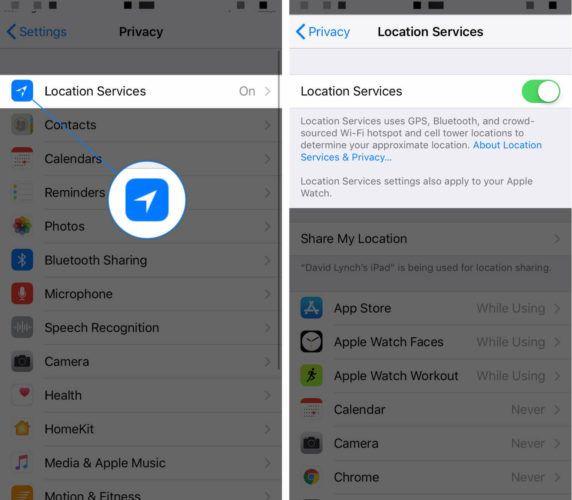
ປັບປຸງ iPhone ຂອງທ່ານ
ຖ້າເວລາໃນ iPhone ຂອງທ່ານຖືກຕ້ອງ, ໃຫ້ກວດເບິ່ງການອັບເດດ iOS. ມັນເປັນໄປໄດ້ວ່າການແຈ້ງເຕືອນກ່ຽວກັບ iPhone ຂອງທ່ານເວົ້າວ່າ“ ພາຍໃນ 1 ນາທີ” ຍ້ອນຄວາມຜິດພາດທາງວິຊາການເລັກໆນ້ອຍໆທີ່ສາມາດແກ້ໄຂໄດ້ໂດຍການປັບປຸງຊອບແວ ໃໝ່.
ຂໍ້ຄວາມ iphone ບໍ່ໄດ້ສັ່ງ
ເພື່ອກວດສອບການປັບປຸງຊອບແວ, ເປີດແອັບຕັ້ງຄ່າແລະແຕະທົ່ວໄປ -> Software Update. ຖ້າມີການປັບປຸງຊອບແວ, ແຕະ ດາວໂຫລດແລະຕິດຕັ້ງ .
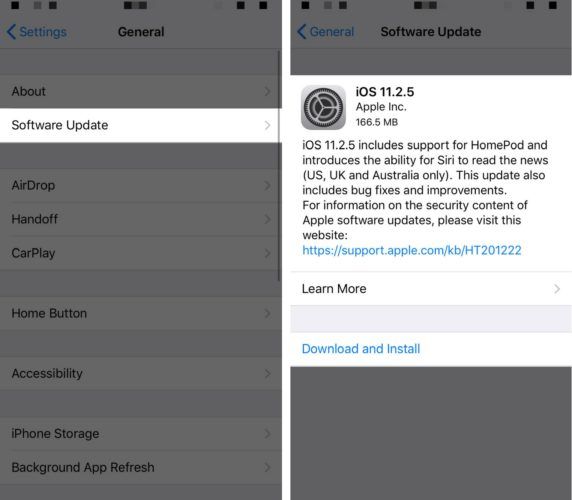
ຖ້າມັນບອກວ່າ 'ຊອບແວຂອງທ່ານຖືກປັບປຸງຈົນເຖິງປະຈຸບັນ.', ຫຼັງຈາກນັ້ນບໍ່ມີການປັບປຸງຊອບແວ ໃໝ່ ຢູ່. ສືບຕໍ່ອ່ານຂັ້ນຕອນການແກ້ໄຂບັນຫາຂ້າງລຸ່ມນີ້!
ຖ້າຫາກວ່າບັນຫາແມ່ນເກີດຂື້ນໃນ App Messages …
ຜູ້ໃຊ້ iPhone ຈຳ ນວນຫຼວງຫຼາຍໄດ້ມີປັນຫາກັບແອັບ the ຂໍ້ຄວາມທີ່ບໍ່ດົນມານີ້, ລວມທັງ ໄດ້ຮັບ iMessages ທີ່ບໍ່ມີລະບຽບ . ຖ້າ iPhone ຂອງທ່ານເວົ້າວ່າ 'ໃນ ໜຶ່ງ ນາທີ' ເມື່ອທ່ານໄດ້ຮັບການແຈ້ງເຕືອນຈາກແອັບ Messages ຂໍ້ຄວາມ, ລອງເຂົ້າສູ່ລະບົບແລະອອກຈາກ iMessage.
ເພື່ອເຮັດສິ່ງນີ້, ໃຫ້ໄປ ການຕັ້ງຄ່າ -> iMessage ແລະແຕະປຸ່ມປິດທີ່ຢູ່ໃກ້ກັບ iMessage ເພື່ອປິດມັນ - ທ່ານຈະຮູ້ວ່າມັນຖືກປິດເມື່ອມັນມີສີຂາວແລະຕັ້ງຢູ່ເບື້ອງຊ້າຍ. ເພື່ອເຮັດໃຫ້ iMessage ກັບມາ, ແຕະສະຫວິດອີກຄັ້ງ.
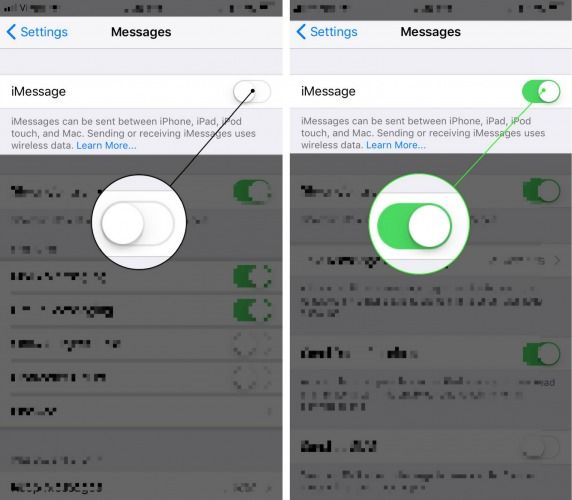
ປັບຄ່າທັງ ໝົດ
ຂັ້ນຕອນການແກ້ໄຂບັນຫາສຸດທ້າຍຂອງພວກເຮົາເມື່ອການແຈ້ງເຕືອນ iPhone ຂອງທ່ານເວົ້າວ່າ“ ໃນ 1 ນາທີ” ແມ່ນການຕັ້ງຄ່າການຕັ້ງຄ່າ ໃໝ່ ທັງ ໝົດ. ການຕັ້ງຄ່າການຕັ້ງຄ່າທັງ ໝົດ ໃຫ້ທ່ານຕັ້ງຄ່າການຕັ້ງຄ່າທັງ ໝົດ ຂອງ iPhone ຂອງທ່ານໃຫ້ກັບຄ່າໂຮງງານ. ຫຼັງຈາກການຕັ້ງຄ່າການຕັ້ງຄ່າ ໃໝ່ ທັງ ໝົດ, ທ່ານຈະຕ້ອງເຮັດສິ່ງຕ່າງໆເຊັ່ນ: ລະຫັດຜ່ານ Wi-Fi ຂອງທ່ານຄືນ ໃໝ່, ເຊື່ອມຕໍ່ອຸປະກອນ Bluetooth ຂອງທ່ານຄືນ ໃໝ່, ແລະຕັ້ງຄ່າພາບ ໜ້າ ຈໍລັອກຂອງທ່ານຄືນ ໃໝ່.
ເພື່ອຕັ້ງຄ່າການຕັ້ງຄ່າທັງ ໝົດ ໃນ iPhone ຂອງທ່ານ, ໃຫ້ໄປທີ່ ການຕັ້ງຄ່າ -> ທົ່ວໄປ -> ຕັ້ງຄ່າ -> ຕັ້ງຄ່າການຕັ້ງຄ່າທັງ ໝົດ . ຈາກນັ້ນ, ແຕະ ປັບຄ່າທັງ ໝົດ ເມື່ອການຢືນຢັນຂື້ນມາຈະປາກົດຢູ່ ໜ້າ ຈໍສະແດງຜົນ. iPhone ຂອງທ່ານຈະເລີ່ມ ໃໝ່ ເມື່ອການຕັ້ງຄ່າ ສຳ ເລັດແລ້ວ.
ເງິນທຶນລົດເຮັດວຽກແນວໃດ
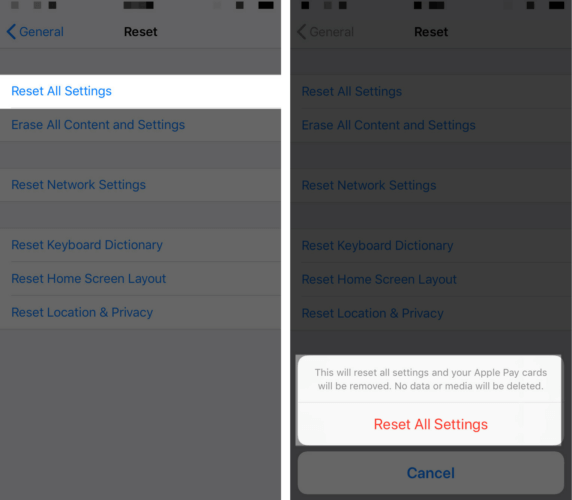
iPhone ຂອງທ່ານ: ແກ້ໄຂພາຍໃນ 1 ນາທີ!
ທ່ານໄດ້ແກ້ໄຂ iPhone ຂອງທ່ານແລ້ວແລະດຽວນີ້ມັນບໍ່ຄາດເດົາການແຈ້ງເຕືອນອີກຕໍ່ໄປ. ຂ້ອຍຂໍແນະ ນຳ ໃຫ້ທ່ານແບ່ງປັນບົດຄວາມນີ້ໃນສື່ສັງຄົມເພື່ອຊ່ວຍເພື່ອນຂອງທ່ານຖ້າການແຈ້ງເຕືອນກ່ຽວກັບ iPhone ຂອງພວກເຂົາເວົ້າວ່າ“ ໃນ 1 ນາທີ”. ຖ້າທ່ານມີ ຄຳ ຖາມອື່ນໆກ່ຽວກັບ iPhone ຂອງທ່ານ, ໃຫ້ຂ້ອຍຂຽນ ຄຳ ເຫັນຂ້າງລຸ່ມນີ້!